نحوۀ تشخیص و رفع عیب اتصال تلویزیون سامسونگ به اینترنت
در صورت اتصال تلویزیون هوشمند سامسونگ به شبکۀ وای فای یا شبکۀ با سیم، امکانات گوناگونی مانند خدمات پخش آنلاین، اطلاعات آب وهوا و جستجو، زندگی را برایتان راحت تر می کند. آیا در اتصال به شبکه مشکل دارید و نمی توانید از این امکانات استفاده کنید؟ در ادامه، نحوۀ بررسی شبکه و رفع مشکلات آن را بررسی می کنیم.
بررسی وضعیت شبکه
وقتی تلویزیون هوشمندتان در اتصال به شبکه مشکل دارد، وضعیت شبکه را بررسی کنید. می توانید تنظیمات اتصال اینترنتتان را بررسی کنید و مشاهده کنید که اتصال کجا برقرار نمی شود.

نکته: این مقاله به تلویزیون های هوشمند سامسونگ (یعنی تلویزیون های متصل به اینترنت) می پردازد. تصاویر تلویزیون ممکن است در مدل های مختلف و نرم افزارهای متفاوت موجود روی تلویزیونتان اندکی با همدیگر فرق کند.
تشخیص و رفع عیب از طریق وضعیت شبکه
در صفحۀ وضعیت شبکه، قادرید که وضعیت اتصال تلویزیون، Router و اینترنت را مشاهده کنید. نقطه های آبی به معنای اتصال و نقطۀ قرمز X به معنای عدم اتصال است.
مورد 1: در صورت عدم اتصال تلویزیون و مسیریاب، باید هم تلویزیون و هم Router را بررسی کنید. موارد زیر را بررسی کنید:
- مطمئن شوید که تمام کابل های متصل به مسیریاب به خوبی وصلند.
- Router را ری استارت کنید. سیم برق را بکشید، 1 دقیقه منتظر بمانید و دوباره متصل شوید.
- تلاش کنید با دستگاه دیگری به مسیریاب وصل شوید. در صورت برقراری اتصال، مشکل از تلویزیون است، و در غیر این صورت، مشکل از Router است.

مورد 2: در صورت عدم اتصال Router به اینترنت، مشکل از طرف ارائه دهنده اینترنت است.
- در این صورت، لازم است که با ارائه دهندۀ اینترنت تماس بگیرید.

نکاتی دیگر دربارۀ اتصال اینترنت
وقتی تلویزیون در اتصال به اینترنت دچار مشکل است، علاوه بر بررسی وضعیت شبکه، روش های دیگری نیز برای رفع مشکل وجود دارد. روش های زیر را توصیه می کنیم:
- در صورت استفاده از اتصال بی سیم، فاصلۀ بین مودم یا Router و تلویزیون باید حداکثر 15.2 متر باشد و هیچ مانعی بینشان قرار نداشته باشد. در صورت وجود مانع یا فاصلۀ بیش از 15.2 متر، به تقویت کنندۀ بی سیم نیاز است.
- تنظیمات IP را بررسی کنید. می توانید تنظیمات را در Settings>Network>Network>Settings>IP Settings مشاهده کنید.
- وجود آپدیت نرم افزار را بررسی کنید. این موضوع را می توانید در Settings > Support > Software update > Update Now مشاهده کنید.
- امکان تشخیص و رفع عیب خودکار تلویزیون را امتحان کنید. این امکان را می توانید در Settings > Support > Self Diagnosis مشاهده کنید.
- در صورت وجود مشکل در اتصال، نیاز است که دستگاه را به تنظیمات کارخانه برگردانید.
گام 1: دکمۀ Home کنترل تلویزیون را فشار دهید.
گام 2: روی گزینۀ Settings بروید و این گزینه را با استفاده از کنترل انتخاب کنید.

گام 3: گزینۀ Network را در منوی General انتخاب کنید.
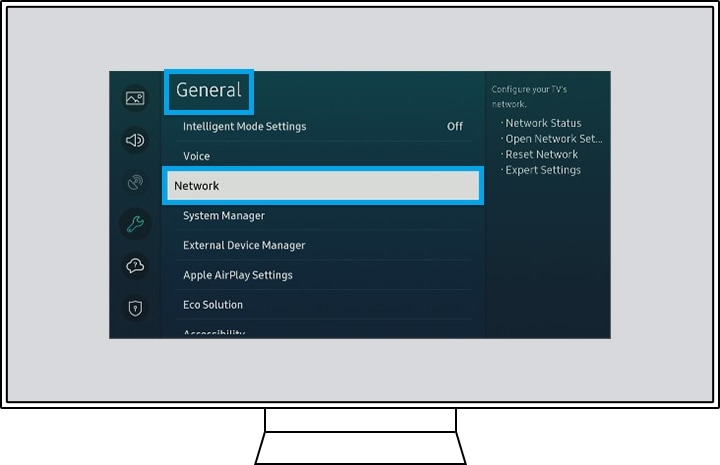
گام 4: گزینۀ Network Status را انتخاب کنید.

گام 5: در این صفحه، می توان وضعیت شبکه را مشاهده کرد. علاوه بر این، می توانید تنظیمات IP خود را بررسی کنید و برای اتصال مجدد به اینترنت تلاش کنید.

بعد از بازگشت به تنظیمات کارخانه، نیاز است که دوباره به اینترنت متصل شوید. دو روش برای اتصال تلویزیون هوشمندتان به اینترنت وجود دارد که اتصال بی سیم و با سیم هستند. روش اتصال به شرح زیر است.
گام 1: دکمۀ Home کنترل تلویزیون را فشار دهید.
گام 2: روی گزینۀ تنظیمات (Settings) بروید و این گزینه را با استفاده از کنترل انتخاب کنید.
گام 3: گزینۀ Network را انتخاب کنید (در برخی تلویزیون ها، ابتدا باید گزینۀ General را انتخاب کنید).
گام 4: گزینۀ Open Network Settings را انتخاب کنید.

گام 5: بین دو گزینۀ اتصال بی سیم و با سیم یکی را انتخاب کنید. در صورت انتخاب اتصال با سیم، تلویزیون به اینترنت وصل خواهد شد. در صورت انتخاب اتصال بی سیم، شبکه ای را که می خواهید به آن وصل شوید انتخاب کنید.
نکته: هنگام تلاش برای اتصال از طریق اتصال با سیم، مطمئن شوید که کابل شبکه به خوبی به پشت تلویزیون وصل شده است.
نکته: اسکرین شات ها و منوی دستگاه فقط به عنوان مثال به زبان انگلیسی ارائه شده اند. این موارد ممکن است به زبان شما هم در دسترس باشند.
آیا این محتوا مفید بوده است؟
از نظرات شما متشکریم
لطفاً به تمامی سؤالات پاسخ دهید.